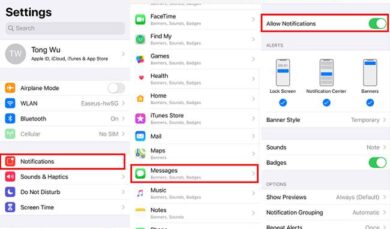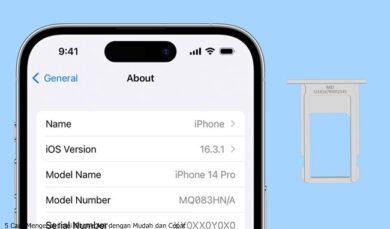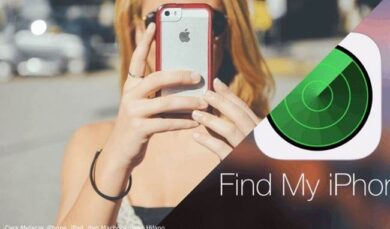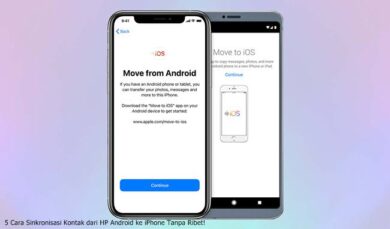Cara Menyalakan Hotspot iPhone atau iPad untuk Tathering
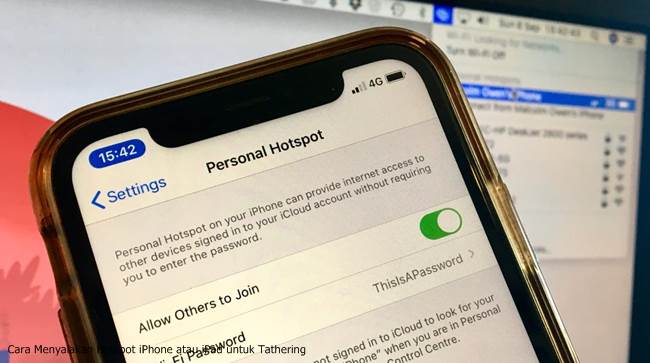
Kalau kamu lagi cari cara menyalakan hotspot iPhone, kamu gak sendirian, kok. Banyak yang masih bingung gimana caranya, padahal fitur ini bisa jadi penyelamat banget, terutama kalau lagi dalam kondisi darurat atau butuh internet tapi nggak ada Wi-Fi di sekitar. Nah, sobat momoyo, tenang aja, di artikel ini kamu bakal tahu langkah-langkah simpel buat aktifin hotspot di iPhone kamu, tanpa harus repot-repot nyari pengaturan yang tersembunyi.
Sebenernya, cara menyalakan hotspot iPhone itu gampang banget, nggak seribet yang dibayangkan. Kamu cuma perlu beberapa langkah mudah, dan voilà, koneksi internet bisa langsung dibagiin ke perangkat lain! So, kamu bisa hemat kuota atau bikin teman-teman yang lagi kebingungan internetan jadi lega, karena kamu udah siap jadi penyelamat.
Jadi, kalau kamu penasaran dan pengen tahu lebih lanjut tentang cara menyalakan hotspot iPhone dengan cepat, yuk baca terus artikel ini. Dijamin, kamu bakal ngerti cara gampangnya, dan siap buat berbagi koneksi internet ke teman-teman kamu tanpa ribet. Temukan tips dan trik menarik lainnya di cara menyalakan hotspot iphone yang mungkin bisa bantu kamu!
Cara Menyalakan Hotspot iPhone atau iPad untuk Tethering
Gimana caranya? Simak aja langsung langkah-langkah berikut ini, biar kamu bisa langsung coba cara menyalakan hotspot wifi iPhone atau iPad berikut ini:
1. Cek pengaturan iPhone atau iPad kamu
Sebelum nyalain hotspot, pastikan dulu pengaturan internet kamu berjalan dengan baik. Kamu nggak mau dong lagi butuh internet, tapi malah koneksinya lemot atau nggak ada jaringan sama sekali? Jadi, langkah pertama adalah pastikan jaringan data seluler kamu aktif dan lancar. Kalau kamu belum cek, coba buka pengaturan dan lihat apakah data seluler kamu udah hidup.
Kalo udah oke, langkah berikutnya adalah pastiin juga kalau kamu punya paket data yang cukup buat tethering. Soalnya, nggak semua paket data otomatis bisa dipake buat hotspot, apalagi kalau kamu lagi di luar negeri atau roaming.
2. Buka menu Hotspot di Pengaturan
Nah, ini dia bagian serunya! Langkah selanjutnya adalah buka pengaturan di iPhone atau iPad kamu. Di sana, kamu akan nemuin menu yang namanya “Personal Hotspot.” Biasanya, fitur ini ada di bagian atas pengaturan, dekat dengan opsi Wi-Fi dan Data Seluler. Kalau kamu nggak nemuin langsung, coba scroll sedikit aja.
Setelah masuk ke menu Personal Hotspot, kamu akan lihat opsi buat nyalain atau matiin hotspot. Jadi, tinggal geser aja tombol ke kanan buat mengaktifkan hotspot di perangkat kamu. Sekarang, perangkat lain yang kamu pilih bisa nyambung ke internet dari iPhone atau iPad kamu, deh!
3. Atur nama dan kata sandi hotspot kamu
Oke, hotspot kamu udah aktif. Tapi biar aman dan nggak sembarang orang bisa nyambung ke hotspot kamu, sebaiknya atur juga kata sandinya. Di menu Personal Hotspot, kamu akan melihat opsi buat mengubah kata sandi Wi-Fi. Ubah kata sandi tersebut supaya lebih aman dan lebih mudah diingat (tapi jangan yang gampang ditebak, ya!).
Selain itu, kamu juga bisa mengubah nama Wi-Fi hotspot kamu. Misalnya, kamu bisa bikin nama kayak “Hotspot-NamaKamu” supaya lebih gampang diingat. Nama ini yang akan muncul saat perangkat lain mencari jaringan Wi-Fi.
4. Sambungkan perangkat lain ke hotspot
Sekarang, saatnya nyambungin perangkat lain ke hotspot iPhone atau iPad kamu. Caranya gampang banget! Cukup buka pengaturan Wi-Fi di perangkat lain yang ingin kamu hubungkan, terus cari nama hotspot yang tadi udah kamu atur.
Klik nama hotspot kamu, dan masukkan kata sandi yang udah kamu bikin. Dalam beberapa detik, perangkat lain itu bakal nyambung ke internet dari iPhone atau iPad kamu. Kalau udah terhubung, di bagian atas layar iPhone atau iPad kamu bakal muncul ikon Wi-Fi, yang menandakan kalau hotspot kamu aktif dan sedang digunakan.
5. Batasi perangkat yang terkoneksi
Buat kamu yang sering pakai hotspot, kadang banyak perangkat yang nyambung ke jaringan kamu, kan? Nah, kamu bisa lho batasi jumlah perangkat yang bisa terkoneksi ke hotspot iPhone atau iPad kamu. Jadi, cuma perangkat yang kamu izinin aja yang bisa akses internet.
Ini bisa dilakukan melalui pengaturan Personal Hotspot, di mana kamu akan menemukan opsi “Allow Others to Join.” Kamu bisa matikan opsi ini kalau kamu nggak mau ada perangkat lain yang bisa menyambung ke jaringanmu.
6. Monitor penggunaan data kamu
Penting banget buat selalu ngontrol penggunaan data, apalagi kalau kamu pakai hotspot buat banyak perangkat. Bisa-bisa, kalau kamu nggak hati-hati, kuota internetmu habis sebelum waktunya. Di iPhone atau iPad, kamu bisa cek penggunaan data secara keseluruhan lewat pengaturan Data Seluler.
Tapi, sayangnya iPhone atau iPad nggak selalu ngebatesin berapa banyak data yang digunakan saat hotspot aktif, jadi penting banget buat selalu waspada kalau nggak mau tiba-tiba kehabisan kuota. Kalau kamu punya paket data yang terbatas, coba cek terus biar nggak kaget kalau tiba-tiba kuota kamu habis.
Masalah umum saat menyalakan hotspot dan cara mengatasinya
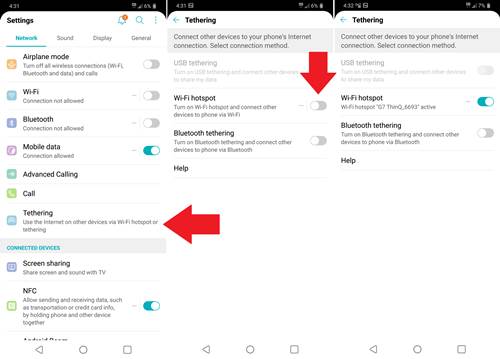
Meskipun cara menyalakan hotspot di iPhone atau iPad itu gampang, nggak jarang juga beberapa masalah bisa muncul, kan? Yuk, kita bahas satu-satu masalah ini dan gimana cara mengatasinya!
1. Hotspot nggak muncul di pengaturan
Kadang, kamu nggak bisa nemuin menu Personal Hotspot di pengaturan. Ini bisa disebabkan karena operator atau paket data kamu nggak mendukung fitur ini. Solusinya, coba cek dulu sama provider kamu, apakah fitur tethering udah diaktifkan.
2. Perangkat lain nggak bisa nyambung ke hotspot
Bisa jadi perangkat lain nggak bisa terkoneksi ke hotspot kamu karena masalah kata sandi atau jaringan yang nggak stabil. Coba cek lagi kata sandinya dan pastiin koneksi data seluler kamu stabil. Kalau masalahnya masih ada, coba restart iPhone atau iPad kamu, atau matikan fitur Wi-Fi dan data seluler lalu hidupkan kembali.
3. Hotspot tiba-tiba disconnect
Kadang-kadang, hotspot bisa tiba-tiba disconnect, entah itu karena jaringan seluler yang nggak stabil atau perangkat yang terlalu banyak menggunakan data. Solusinya, coba atur ulang pengaturan data seluler atau matikan aplikasi yang mengonsumsi banyak data.
4. Kecepatan internet jadi lambat
Kecepatan internet saat menggunakan hotspot bisa terpengaruh oleh banyak faktor, termasuk banyaknya perangkat yang terkoneksi atau kualitas jaringan data kamu. Kalau kamu merasa kecepatannya nggak memadai, coba disconnect perangkat yang nggak perlu atau pindah ke area dengan sinyal yang lebih kuat.
Keuntungan dan Kekurangan Menggunakan Hotspot
Hotspot di iPhone atau iPad itu memang praktis banget, tapi nggak bisa dipungkiri kalau ada beberapa kekurangan yang perlu kamu pertimbangkan. Jadi, yuk, kita lihat apa aja keuntungan dan kekurangan dari menggunakan hotspot.
Keuntungan:
- Mudah digunakan: Nggak perlu alat tambahan, cukup aktifin hotspot dari iPhone atau iPad kamu dan perangkat lain bisa langsung nyambung.
- Praktis saat traveling: Pas lagi di luar rumah atau di tempat yang nggak ada Wi-Fi, fitur ini jadi penyelamat banget buat tetap terhubung ke internet.
- Multifungsi: Bisa digunakan buat berbagai perangkat, dari laptop sampai tablet.
Kekurangan:
- Penggunaan data yang cepat habis: Tethering bisa cepat banget menghabiskan kuota data, terutama kalau kamu sering pakai buat streaming atau download.
- Pengaruh ke baterai: Fitur hotspot juga bisa ngerusak daya baterai dengan cepat, jadi pastikan kamu punya charger cadangan atau power bank saat menggunakannya.
- Kecepatan internet bisa terganggu: Kalau banyak perangkat yang terhubung, kecepatannya bisa jadi lambat.
Alternatif Menggunakan Hotspot iPhone atau iPad
Kalau kamu merasa fitur hotspot sering menguras kuota atau baterai, ada beberapa alternatif lain yang bisa kamu coba buat tetap terhubung ke internet tanpa harus bergantung sama hotspot terus-menerus.
- Wi-Fi portable: Kamu bisa beli alat Wi-Fi portable atau router mobile yang memungkinkan kamu buat punya koneksi internet kapan aja tanpa perlu mengandalkan data seluler.
- Paket data khusus tethering: Beberapa provider menawarkan paket data khusus yang lebih besar untuk penggunaan hotspot, jadi kamu nggak perlu khawatir kuota cepat habis.
Penutup
Oke, kalau kamu lagi bingung soal cara menyalakan hotspot iPhone, nggak perlu khawatir! Gampang banget, guys. Cukup buka Settings, pilih Personal Hotspot, dan kamu tinggal aktifkan aja. Pastikan kamu udah punya paket data yang cukup, ya, biar nggak lepas koneksi. Kalau Sobat Momoyo udah coba, pasti langsung ngerti gimana simpel dan cepatnya!
Jadi, kalau butuh koneksi internet buat teman-teman atau kerjaan, cara menyalakan hotspot iPhone jadi solusi andalan deh. Coba aja, dan jangan lupa share pengalaman kamu kalau ada yang kurang jelas atau punya tips lain!